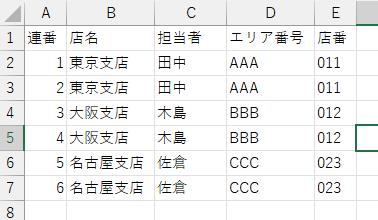★ExcelVBA ~ 【データの絞り込みの異色的な方法・ピボット使用】あるデータにおいて、店番ごとにレコードを絞り込んで新規ファイルにそれをコピーするVBAにて、一般的にフィルタを使うけれど、それを使わずにピボットを使うやり方について。(QueryTableオブジェクトを使う、にも通ずる?)
※まだ書きかけです。すみません。
※間違ってたらすみません。
※メモ書きなので、自分でも意味不明な箇所も多いです。ごめんなさい。
上図のようなシートがあった場合に、
『ここから、店番ごと(何らかの条件ごと)にレコードを絞り込んで新規ファイルにそれをコピーしたい(絞り込み条件も自動生成したい)』
というようなことをVBAでやりたい場合、一般的な回答は以下の通りです。
|
1 2 3 4 5 6 7 8 9 10 11 12 13 14 15 16 17 18 19 20 21 22 23 24 25 26 27 28 29 30 31 32 33 34 35 36 37 38 39 40 41 42 43 44 45 |
' ' ' Option Explicit 'https://detail.chiebukuro.yahoo.co.jp/qa/question_detail/q14281127574 Sub test() Dim wb As Workbook Dim sh As Worksheet Dim dic As Object Dim r As Long Dim dkey As Variant Application.ScreenUpdating = False Set dic = CreateObject("Scripting.Dictionary") With ActiveSheet 'D列の項目をキー For r = 2 To Cells(Rows.Count, 1).End(xlUp).Row dkey = .Cells(r, 4).Value If dic.Exists(dkey) = False Then dic.Add dkey, .Cells(r, 1).Value End If Next r 'キーごとの処理 For Each dkey In dic.Keys Set wb = Workbooks.Add Set sh = wb.Worksheets(1) .Range("A1").AutoFilter 4, dkey .Range("A1").CurrentRegion.Copy sh.Range("A1") wb.Close SaveChanges:=True, Filename:=ThisWorkbook.Path & "\" & dic.Item(dkey) & ".xlsx" .Range("A1").AutoFilter Next dkey End With Set dic = Nothing Application.ScreenUpdating = True End Sub ' ' |
このコードはシンプルで動作も速いです。Dictionaryオブジェクトを使っています。
ただ、これだと以下のことができていません。
(01)「そもそもソースデータが本当にミスなく入力されているか?」
のチェックが丸で無い。
(02)出力結果が「テーブル形式」になっていない。
(結果をついでにテーブルにするコードを付け足せばいいだけですけれど)
(03)ソースの条件をいろいろに変えるなどの変化に弱い。
Q&AサイトでExcelVBAをサンプルとして提示する人たちは、
短いことこそが正義、みたいなところがあって、
「システム化」「今後のシステム化に向けて」「変化への対応のしやすさ」、
という観念が、結構ズッポリ抜けてる「即物的」な回答をする人が多いです。
そして「ループ」しか使いません。
ちょっと驚きなんですけど。
僕は、「ループしか使いません。」という「ExcelVBA使い」の人たちに対して、
いつも理解に苦しみます。
なぜSQLやピボットのVBA操作を使わないのか?
不思議でなりません。
なんで、いちいち、機能の少ない配列やループしか使わないのか?
ピボットもQueryTableオブジェクトも、それら単体で見ると、
配列の動作速度とほぼ同等か、逆に速い場合もあるようなのに。
そして、複雑な条件に簡単に対応できるのに・・・。
でも、そもそも質問する側の人が、一般的な回答以上のことが理解できないので、
もちろんそれは仕方のないことで、全くもって責められることではありませんので
それで全然いいのですけど。
(でも例えば知恵袋のカテゴリーマスターのような力のある人には、ただ短いコードを自慢するだけでなく、「この自分のサンプルコードはこういう場合には向かない・向く」など、色々と説明はしてほしいですよね)
今回は、僕が書いたコードがいい、ということではまるでなくて、
(そもそも自分も初心者なのでいいコードなんて書けるわけもなく・・・)、
でも、
「せめて少しくらいは、システム化を意識して」
「今後のシステム化に向けて」
「変化への対応のしやすさ」
みたいなことも考えると、
遠回りに見えたり、ダサいと見えたりするかもしれませんが、
でも、
「こういう方法もあるよ」
「のちのちラクになるよ」、
という「事例のご提示」です。
で、
前述の(01)~(03)のことを少し意識した(完全解決ではないですけど)、
意外と変化に対応できる、ピボットを使ったコードが
これ以降のコードになります。
このコードが冒頭の先にご紹介した一般的なコードと違うのは、
少し「システム化」されている点です。
例えば冒頭のコードは、条件作成に「配列とループを使用してしまっている」…
というか、逆に、
「配列とループしか使用してない」ので、
「複雑な条件に弱いですし、複雑じゃなくてもちょっと弱い」です。
つまり、
動作が速いだけ。
コードが短いだけ。
変化に弱い。
という感じでもあります。
(ちょっと手の込んだ条件を作りたい時に、メッチャ複雑なアホみたいなコードを追記しないといけなくなる。)
以降のコードは、そういうことが無いです。
複雑なアホみたいなループコードを付け足す必要がありません。
条件作成にピボットを利用して少し柔軟な条件設定ができるようにしています。
同時に、ピボットのドリルスルーの機能を利用して、それをフィルタの代わりにしています。
ピボットのドリルスルーの機能を利用することで、絞り込み結果の表も、
1行のコードの追加も不要・かつ・自動的に「テーブル形式」になります。
正直動作速度については、
冒頭のDictionaryを使った一般的な例よりは遅いですが、
でも上記の(01)~(03)などのことを同時にカバーできます。
さらなるシステム化もしやすく、もちろん「待てないほど遅い」、
ということではまるでありません。
ピボットを作るコードはコピペして使うだけなので、考えなくてもよく、
基本的には、最初の「BookFileMakeTest001()」というプロシージャを
書き換えて使うだけです。
コメントを消すと、以下の分量なのでさほど多くないです。
また、条件に配列やループを使わず、ソースの表の列名で書けるのでラクちんです。
|
1 2 3 4 5 6 7 8 9 10 11 12 13 14 15 16 17 18 19 20 21 22 23 24 25 26 27 28 29 30 31 32 33 34 35 36 37 38 39 40 41 42 43 44 45 46 47 48 49 50 51 52 53 |
' ' Sub BookFileMakeTest001() Dim b_Answ01 As Boolean Dim o_Pvt01 As PivotTable Dim o_PvtWS As Worksheet Dim l_Pvt01LastRow As Long Dim l_cnt01 As Long Application.DisplayAlerts = False Application.ScreenUpdating = False b_Answ01 = SheetExistChk("新規PVT") If b_Answ01 Then Worksheets("新規PVT").Delete Else End If Set o_Pvt01 = Excel2010_MakePvt02(ThisWorkbook, "Sheet1", "RngNm_Pvtソース01", "新規PVT") Set o_PvtWS = Worksheets("新規PVT") '★★ 行ラベルを設定して、集計したい列で集計する。 '★★ ある意味「条件設定」の部分。 '★★ これによって、あとでソースの表の入力ミスもチェックできます。 o_Pvt01.AddFields RowFields:=Array("店名", "店番") o_Pvt01.AddDataField o_Pvt01.PivotFields("エリア番号"), "行数カウント" o_Pvt01.PivotFields("店名").Subtotals = Array( _ False, False, False, False, False, False, False, False, False, False, False, False) o_Pvt01.ColumnGrand = False Let l_Pvt01LastRow = 2 + o_PvtWS.UsedRange.Rows.Count '★★★メイン:支店ごとのファイルの作成 '↓ For l_cnt01 = 5 To l_Pvt01LastRow o_PvtWS.Range("C" & l_cnt01).ShowDetail = True ActiveSheet.Range("A1").Select ActiveSheet.Copy ActiveWorkbook.SaveAs ThisWorkbook.Path & "\" & o_PvtWS.Range("A" & l_cnt01).Value & ".xlsx" ActiveWorkbook.Close ActiveSheet.Delete Next l_cnt01 Application.DisplayAlerts = True Application.ScreenUpdating = False Shell "explorer " & ThisWorkbook.Path, vbNormalFocus End Sub ' ' |
そして「ピボットを作るだけのプロシージャ=Excel2010_MakePvt02()」の中で、
『ソースの表は「Offset関数」を使って名前の定義をする』という処理をして
ありますので、列や行が増減しても変化に対応できるようにしてあります。
以上のような考え方で、少しシステムめいた感じにしてしまいたい場合、
ピボットの代わりにMicrosoft Query(QueryTabgeオブジェクト)を
使ってもいいと思います。
さらには「Microsoft Query(QueryTabgeオブジェクト)+ピボット」を利用することでもさらに複雑な条件設定ができ、色々にカバーできると思います。
では、以降、ピボット(+ドリルスルー)を使ったちょっと異色なデータの絞り込みのコードです。
|
1 2 3 4 5 6 7 8 9 10 11 12 13 14 15 16 17 18 19 20 21 22 23 24 25 26 27 28 29 30 31 32 33 34 35 36 37 38 39 40 41 42 43 44 45 46 47 48 49 50 51 52 53 54 55 56 57 58 59 60 61 62 63 64 65 66 67 68 69 70 71 72 73 74 75 76 77 78 79 80 81 82 83 84 85 86 87 88 89 90 91 92 93 94 95 96 97 98 99 100 101 102 103 104 105 106 107 108 109 110 111 112 113 114 115 116 117 118 119 120 121 122 123 124 125 126 127 128 129 130 131 132 133 134 135 136 137 138 139 140 141 142 143 144 145 146 147 148 149 150 151 152 153 154 155 156 157 158 159 160 161 162 163 164 165 166 167 168 169 170 171 172 173 174 175 176 177 178 179 180 181 182 183 184 185 186 187 188 189 190 191 192 193 194 195 196 197 198 199 200 201 202 203 204 205 206 207 208 209 210 211 212 213 214 215 216 217 218 219 220 221 222 223 224 225 226 227 228 229 230 231 232 233 234 235 236 237 238 239 240 241 242 243 244 245 246 247 248 |
' ' ' Option Explicit Sub BookFileMakeTest001() Dim b_Answ01 As Boolean Dim o_Pvt01 As PivotTable Dim o_PvtWS As Worksheet Dim l_Pvt01LastRow As Long Dim l_cnt01 As Long Application.DisplayAlerts = False Application.ScreenUpdating = False b_Answ01 = SheetExistChk("新規PVT") If b_Answ01 Then Worksheets("新規PVT").Delete Else End If Set o_Pvt01 = Excel2010_MakePvt02(ThisWorkbook, "Sheet1", "RngNm_Pvtソース01", "新規PVT") '↑ソースの表(今回は「Sheet1」)をもとに、ピボットを新規作成。 ' ただし、Excel2010以前のピボットのバージョンだとエラーになります。 Set o_PvtWS = Worksheets("新規PVT") '↑ピボットが生成されたシートをオブジェクト変数に代入。 '★★ 行ラベルを設定して、集計したい列で集計する。 '★★ ある意味「条件設定」の部分。 '★★ これによって、あとでソースの表の入力ミスもチェックできます。 o_Pvt01.AddFields RowFields:=Array("店名", "店番") ' ↑ 行ラベルの設定 o_Pvt01.AddDataField o_Pvt01.PivotFields("エリア番号"), "行数カウント" ' ↑ 「エリア番号」の行数を、「行数カウント」という名前で集計する ' ↑ 集計の数値自体は使わないけれど、 ' ↑ 集計フィールドは、のちのちドリルスルーに使う。 o_Pvt01.PivotFields("店名").Subtotals = Array( _ False, False, False, False, False, False, False, False, False, False, False, False) ' ↑ 「店名」の「小計」を消す。 o_Pvt01.ColumnGrand = False '↑ピボットの「総計」を消す。 Let l_Pvt01LastRow = 2 + o_PvtWS.UsedRange.Rows.Count '↑ピボットの最終行を求める '★★★メイン:支店ごとのファイルの作成 '↓ For l_cnt01 = 5 To l_Pvt01LastRow o_PvtWS.Range("C" & l_cnt01).ShowDetail = True '↑ソースのシートをフィルタする代わりに、 ' ピボットをドリルスルーする。 ' それによって、1つの支店のデータ明細一覧を生成。 ActiveSheet.Range("A1").Select '↑表の全セル選択を解く。 ActiveSheet.Copy '↑ワークシートのコピーの場合、引数のDistinationを指定しないときは、 ' 自動的に新規ブックにコピーされます。 ActiveWorkbook.SaveAs ThisWorkbook.Path & "\" & o_PvtWS.Range("A" & l_cnt01).Value & ".xlsx" '↑支店名でファイルを保存 ActiveWorkbook.Close '↑閉じる ActiveSheet.Delete '↑ドリルスルーされたシートはゴミシートになるので、削除。 Next l_cnt01 Application.DisplayAlerts = True Application.ScreenUpdating = False Shell "explorer " & ThisWorkbook.Path, vbNormalFocus End Sub ' ' '################################################################################# '指定した名前で、自動で「名前定義+行列増減自動化+ピボット作成」をする関数 ' '呼び出し例 'Call Excel2010_MakePvt02(Thisworkbook,"Pvtソース","RngNm_Pvtソース01","新規PVT") ' ' ' '引数「o_WBNm05」はピボット作成する先のブックの名前 '例:o_WBNm05 → ThisWorkbook、ActiveWorkbook、など。 ' ' '引数「s_PvtSrcWSNm05」はピボットのソースとなるシートの名前 '例:s_PvtSrcWSNm05 → "Pvtソース" ' ' '引数「s_RngTeigiNm01」はセル範囲の名前定義したいときの名前。 ' 接頭語として「Name_」や「RngNm_」などを付けるとわかりやすいかも。 ' 名前定義は、同じ名前定義を指定すると、エラーではなく ' 上書きっぽくなるみたい。なのでいちいち「削除→新規生成」はしない。 '例:s_RngTeigiNm01 → "Name_Pvtソース01" '例:s_RngTeigiNm01 → "RngNm_Pvtソース01" ' ' '引数「s_PvtDistWsBaseNm」はピボットを生成する先のシートの名前。 ' 基本、ピボットを毎回新規シートに作る仕様にしたので。 ' 古いピボットシートは残り、新しいものは接尾語に、秒単位までの時刻が付く。 '例:s_PvtDistWsBaseNm → "新規PVT" '################################################################################# Function Excel2010_MakePvt02(o_WBNm05 As Workbook, _ s_PvtSrcWSNm05 As String, _ s_RngTeigiNm01 As String, _ s_PvtDistWsBaseNm As String) As PivotTable Dim o_Cache As PivotCache Dim o_PvtTable As PivotTable Dim s_ActvShtName As String Dim o_PvtNewWS As Worksheet Dim s_NewPvtShtNm As String Dim o_NewPvtWs As Worksheet '現在のシート(アクティブなシート)の行と列が増えてもピボットソースの再設定をしなくても '済むようにする処置。 '具体的には、「名前の定義」の機能にて、 '範囲の設定に「=OFFSET($A$1,0,0,COUNTA($A:$A),COUNTA($1:$1))」を使って、 'ソースとなる表に、自動生成した(名前範囲の)名前を付けます。 '(ピボットのソース範囲の指定には、この「pvtsrc01」という名前を使います。) ' ※同じ名前&式内容の名前定義があっても(つまり上書きのような感じになっても) ' エラーにならないようなので、名前定義を分岐して消し込んだりしないことにした。 ' つまり、名前定義の「削除→新規生成」はしない。 ' ActiveWorkbook.Names.Add Name:="Name_Pvtソース01", RefersToR1C1:= _ ' "=OFFSET(データセット1!R1C1,0,0,COUNTA(データセット1!C1),COUNTA(データセット1!R1))" ' s_ActvShtName = ActiveSheet.Name ' s_ActvShtName = Worksheets("Pvtソース").Name s_ActvShtName = Worksheets.Item(s_PvtSrcWSNm05).Name ' ActiveWorkbook.Names.Add Name:="Name_Pvtソース01", RefersToR1C1:= _ "=OFFSET(" & s_ActvShtName & "!R1C1,0,0,COUNTA(" & s_ActvShtName & "!C1),COUNTA(" & s_ActvShtName & "!R1))" ' ActiveWorkbook.Names("Name_Pvtソース01").Comment = "" o_WBNm05.Names.Add Name:=s_RngTeigiNm01, RefersToR1C1:= _ "=OFFSET(" & s_ActvShtName & "!R1C1,0,0,COUNTA(" & s_ActvShtName & "!C1),COUNTA(" & s_ActvShtName & "!R1))" o_WBNm05.Names.Item(s_RngTeigiNm01).Comment = "" 'ピボットキャッシュの作成(名前の定義をした「pvtsrc01」をソースにして。) ' Set o_Cache = ActiveWorkbook.PivotCaches.Create _ ' (SourceType:=xlDatabase, SourceData:=Range("A1").CurrentRegion) Set o_Cache = o_WBNm05.PivotCaches.Create _ (SourceType:=xlDatabase, SourceData:=s_RngTeigiNm01) '新しいシートの作成 Worksheets.Add '新しいシートの作成 ' ActiveSheet.Name = "新規PVT" 'そのシートの名前を「Pvtソース」にする ' 'すでに同じ名前のピボットのシートがあるかのチェック。 ' 'あれば、別の名前を生成する。(ここでは時刻を付加した名前で。) ' If SheetExistChk("新規PVT") Then If SheetExistChk(s_PvtDistWsBaseNm) Then ' Application.DisplayAlerts = False ' Worksheets("新規PVT").Delete ' Application.DisplayAlerts = True s_NewPvtShtNm = s_PvtDistWsBaseNm & Replace(Time(), ":", "", , , vbBinaryCompare) Else s_NewPvtShtNm = s_PvtDistWsBaseNm End If ActiveSheet.Name = s_NewPvtShtNm '生成された新しいシートの名前を今生成した名前にする Set o_NewPvtWs = Worksheets.Item(s_NewPvtShtNm) '新しいシートへの空のピボットテーブルの作成 Set o_PvtTable = o_Cache.CreatePivotTable _ (tabledestination:=o_NewPvtWs.Range("A3"), TableName:=s_RngTeigiNm01) '古いタイプのピボットの表示・操作性への切り替え '(古いタイプでなくても良ければここは5行全部をコメントアウトします) o_NewPvtWs.Range("A3").Select '新しく作ったピボットの任意のセルを選択 ' With Worksheets.Item(s_NewPVTShtNm).PivotTables.Item(s_RngTeigiNm01) With o_PvtTable .HasAutoFormat = False .InGridDropZones = True .RowAxisLayout xlTabularRow End With ' '★★ 行ラベルを設定して、集計したい列で集計する ' ' (実際に使いたいときはこの部分をコメントアウトして試してみてください。) ' o_PvtTable.AddFields RowFields:=Array("店名", "店番") ' ' ↑ 行ラベルの設定(1つだけの場合。2段、3段、なら、多分だけど、Array("1段目の列名","2段目の列名","3段目の列名")でやる。Columnも同じだと思う。多分。) ' o_PvtTable.AddDataField o_PvtTable.PivotFields("エリア番号"), "行数カウント" ' ' ↑ 「合計結果」という名前で集計する ' o_PvtTable.PivotFields("店名").Subtotals = Array( _ ' False, False, False, False, False, False, False, False, False, False, False, False) Set Excel2010_MakePvt02 = o_PvtTable '↑出来上がったピボットを返す。 End Function '###################################################################### '指定した名前のワークシートが存在するかどうかのチェックの関数・その2 '存在すればTrueを返し、存在しなければFalseを返します。 'ループを使わない方法=エラーで判別する方法、でやっています。 'ちょっと手抜き版 '###################################################################### Function SheetExistChk(s_WsNm05 As String) As Boolean On Error GoTo error1: If 1 <= Len(Worksheets.Item(s_WsNm05).Name) Then SheetExistChk = True Else End If Exit Function error1: SheetExistChk = False End Function ' ' ' ' |
- 投稿タグ
- 「ニセモノ」への道, 「本物」に近づくために, ExcelVBA, Excel連携VBA, パソコンでの自動化, ピボットテーブル関連, マクロ, 独学, 自動化